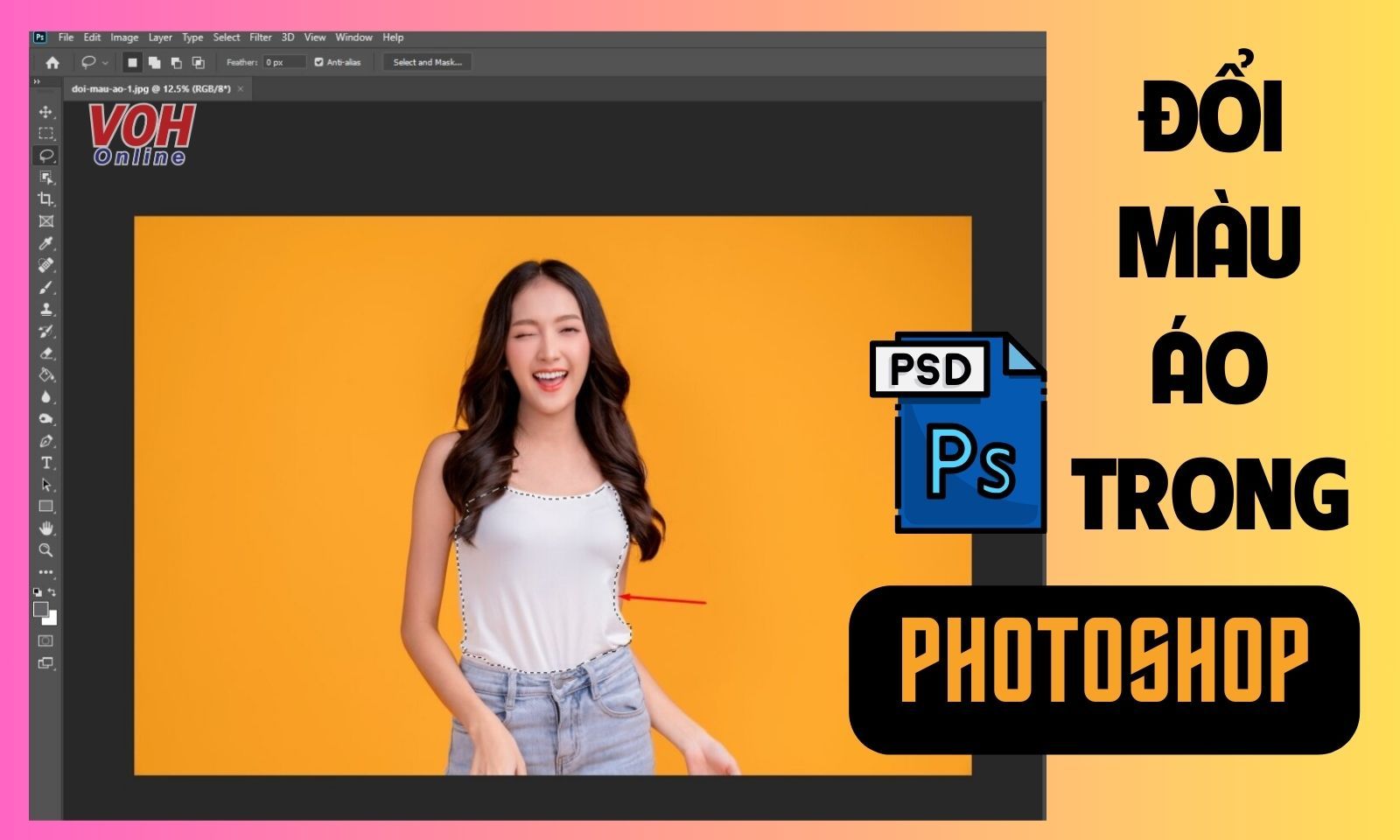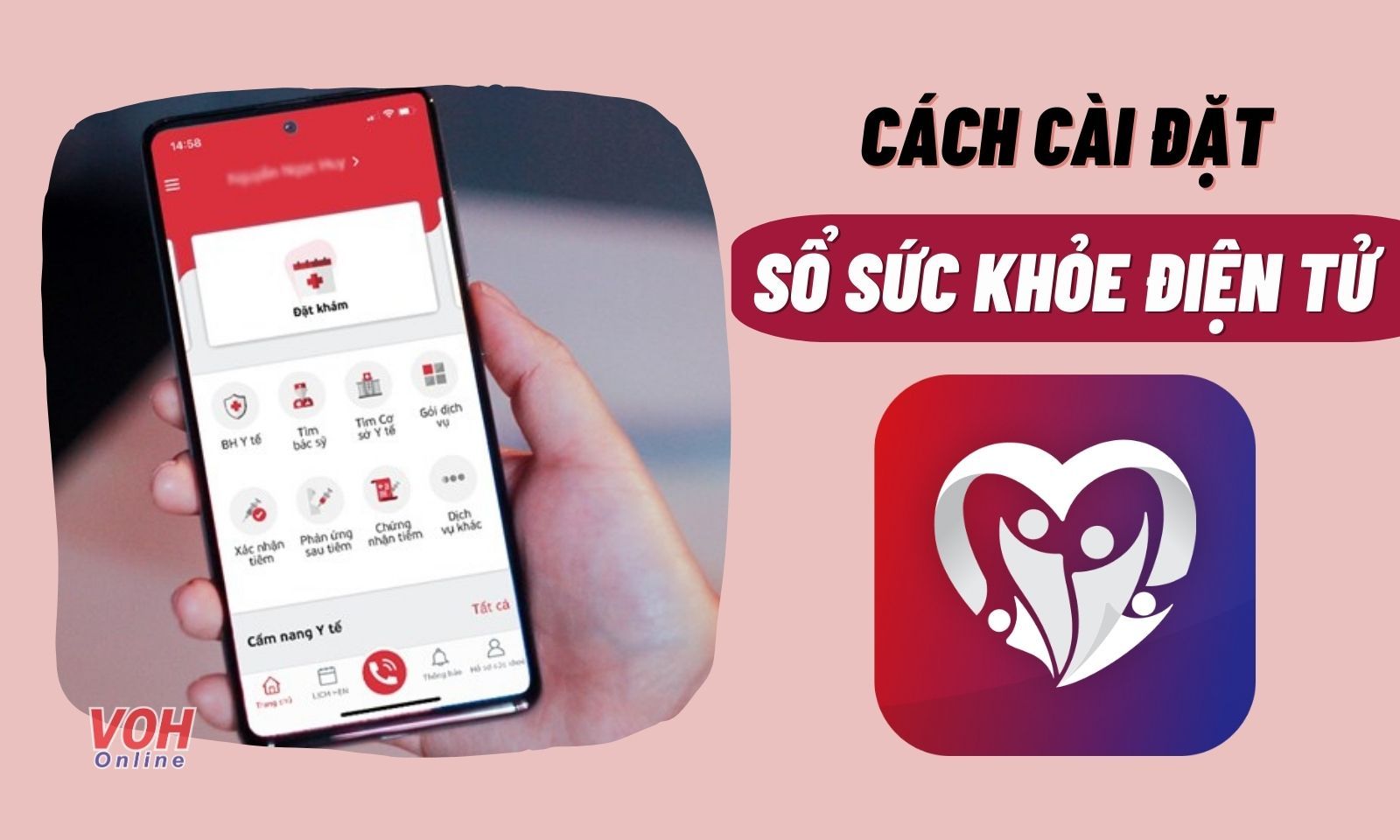Bạn sử dụng ứng dụng Capcut để chỉnh sửa video nhưng khi xuất ra thành phẩm lại chứa logo trông thật thiếu chuyên nghiệp. Hãy cùng tham khảo ngay bài viết chia sẻ 5 cách lưu video Capcut không có logo dưới đây của VOH. Chỉ với một vài thao tác nhanh chóng, đơn giản, bạn đã có thể “hô biến” cho logo biến mất và không còn để lại bất kỳ dấu vết nào.
Capcut là gì? Tính năng nổi bật của Capcut?
Capcut là ứng dụng chỉnh sửa video hoàn toàn miễn phí được giới trẻ vô cùng yêu thích trong thời gian gần đây. Ứng dụng này được thiết kế với đa dạng các chức năng chỉnh sửa thông minh như cắt ghép video, điều chỉnh tốc độ, chèn text, chèn nhạc, thêm hiệu ứng, sticker,... giúp cho video của bạn trở nên sống động, thú vị hơn. Đặc biệt, cách sử dụng Tiktok vô cùng đơn giản, dễ dàng, ai cũng có thể dùng để tạo ra những video chất lượng, chuyên nghiệp.

Vì sao phải xóa logo Capcut?
Ứng dụng Tiktok giúp người dùng chỉnh sửa video một cách nhanh chóng, dễ dàng nhưng vẫn cho ra thành phẩm vô cùng chỉn chu, chất lượng. Tuy nhiên, các video được chỉnh sửa trên Tiktok thường bị dính logo ở cuối video. Điều này sẽ khiến cho video của bạn thiếu tính chuyên nghiệp, đồng thời khiến người xem cảm thấy khó chịu.

Vậy nên, bạn cần biết cách lưu video Capcut không có logo để:
- Video đẹp mắt hơn, mang đến cảm giác thoải mái, dễ chịu cho xem.
- Video chuyên nghiệp hơn.
- Truyền tải đầy đủ, trọn vẹn nội dung.
Tổng hợp 5 cách tải video Capcut không có logo nhanh chóng, đơn giản
Để tải/lưu video Capcut không có logo, bạn có thể thử ngay 1 trong 5 cách mà VOH sẽ giới thiệu dưới đây.
Cách 1: Cách download video Capcut không có logo đối với từng video
Nếu bạn chỉ muốn xóa logo của 1 video, hãy thực hiện theo 4 bước như sau:
Bước 1: Mở ứng dụng Capcut trên điện thoại hoặc máy tính, sau đó nhấn thêm “Dự án mới” và chọn ảnh/video mà bạn muốn chỉnh sửa. Nếu bạn muốn xóa logo của một video đã được chỉnh sửa, bạn bấm vào ứng dụng và chọn video muốn sửa.

Bước 2: Kéo thanh thời gian đến phần cuối video có chứa logo của Capcut.
Bước 3: Khoanh vùng phần video có chứa logo mà bạn muốn xóa, sau đó nhấn nút xóa ở góc dưới bên phải màn hình.

Bước 4: Lúc này, bạn có thể tiếp tục chỉnh sửa video theo mong muốn của mình, sau đó nhấn vào biểu tượng mũi tên xuất video ở góc trên bên phải. Kết quả là bạn sẽ có được một video không có đoạn chứa logo Capcut ở cuối.

Xem thêm:
Cách xóa video trên TikTok nhanh chóng chưa tới 5s
Top 10+ ứng dụng chụp ảnh thẻ trên iPhone, Android miễn phí, siêu đẹp
Hướng dẫn cách quay màn hình iPhone đơn giản và chi tiết nhất
Cách 2: Cách xuất video Capcut không có id logo đối với tất cả video
Nếu bạn muốn xóa logo Capcut trên tất cả video cùng một lúc, hãy thực hiện theo 3 bước sau đây:
Bước 1: Mở ứng dụng Capcut rồi bấm vào biểu tượng Cài đặt ở góc trên bên phải màn hình.
Bước 2: Tại phần Cài đặt, nhấn tắt tùy chọn Thêm phần kết mặc định.
Bước 3: Trên màn hình sẽ xuất hiện thông báo Bỏ đoạn kết, bạn nhấn Hủy bỏ. Vậy là tất cả video của bạn đã được xóa logo ở đoạn kết.

Cách 3: Sử dụng ứng dụng Tiktok
Bước 1: Mở ứng Capcut, nhấn chọn biểu tượng Mẫu trên thanh công cụ.

Bước 2: Bạn có thể nhấn vào ô tìm kiếm hoặc lướt chọn danh sách mẫu có sẵn để tìm mẫu video phù hợp với nội dung của mình. Sau đó bấm Sử dụng mẫu ở góc dưới bên phải màn hình.

Bước 3: Tải video hoặc ảnh phù hợp với thời lượng video mẫu rồi bấm Xem trước.

Bước 4: Bấm vào ô Xuất ở góc trên bên phải màn hình. Khi ấy, màn hình sẽ xuất hiện hai lựa chọn, bạn bấm chọn Đã lưu và chia sẻ lên Tiktok để lưu video không có chứa logo Capcut.

Cách 4: Sử dụng ứng dụng Video Eraser
Ngoài ra, bạn có thể áp dụng cách download video Capcut không có logo bằng ứng dụng Video Eraser. Các bước thực hiện như sau:
Bước 1: Truy cập vào CH Play (đối với Android) hoặc AppStore (đối với IOS) để tìm và tải ứng dụng Video Eraser.
Bước 2: Mở ứng dụng Video Eraser, bấm chọn biểu tượng “+” để thêm video muốn xóa logo.

Bước 3: Bấm chọn video muốn xóa logo Capcut rồi nhấn Done.

Bước 4: Video đã chọn sẽ hiển thị ở mục Original Video, tiếp tục nhấn chọn biểu tượng “i”.

Bước 5: Chọn mục Remove Watermark.

Bước 6: Sử dụng công cụ bôi phần logo muốn xóa rồi nhấn Start.

Bước 7: Nhấn nút Done để lưu video đã xóa logo.
Xem thêm:
Cách xem bạn bè của người khác trên Zalo đơn giản nhất
Cách đăng story Instagram không bị mờ đơn giản nhất
Cách bật chế độ theo dõi trên Facebook giao diện mới năm 2023
Cách 5: Sử dụng ứng dụng “Xóa đối tượng không mong muốn”
Bước 1: Truy cập vào ứng dụng CH Play hoặc AppStore, tìm kiếm Xóa đối tượng không mong muốn và tải về.
Bước 2: Mở ứng dụng, nhấn Chọn video và vào mục Thư viện. Tại thư viện, nhấn chọn video cần xóa logo.

Bước 3: Chọn video muốn xóa logo, sau đó di chuyển phần khung đến vị trí logo và ấn Xóa.

Bước 4: Tùy chỉnh độ phân giải phù hợp rồi nhấn dấu tích ở góc phải màn hình để lưu video.

Một số lưu ý trong cách lưu video Capcut không có logo
Khi áp dụng các cách tải video Capcut không có logo mà VOH giới thiệu trên đây, bạn cần lưu ý một số điều sau đây:
- Bạn cần phải cập nhật phiên bản mới nhất của Capcut thì mới có thể sử dụng tính năng xóa phần kết ở video. Trong trường hợp, bạn đã cập nhật ứng dụng Capcut mà vẫn không xóa được thì nên dùng đến ứng dụng thứ ba.
- Ngoài Video Eraser, bạn có thể dùng các ứng dụng khác như iWatermark, Background Eraser để xóa logo.

Vậy là VOH đã chia sẻ đến bạn 5 cách lưu video Capcut không có logo vô cùng nhanh chóng, đơn giản. Hy vọng những cách làm này sẽ giúp bạn tạo ra những video hay, chất lượng, thu hút triệu view. Đừng quên theo dõi chuyên mục Cuộc sống số của VOH để cập nhật thêm những thông tin bổ ích, thú vị về công nghệ nhé.